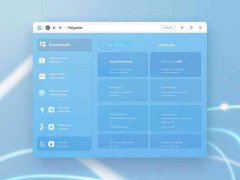显卡驱动的安装在现代计算机使用中扮演着至关重要的角色。显卡作为一台电脑图形处理的核心,安装正确的显卡驱动能显著提升系统性能和稳定性。许多用户在计算机升级或更换显卡时,经常会遇到驱动安装的问题。本文将为您详细介绍如何顺利安装显卡驱动,确保您的电脑运行流畅并充分发掘显卡的性能。
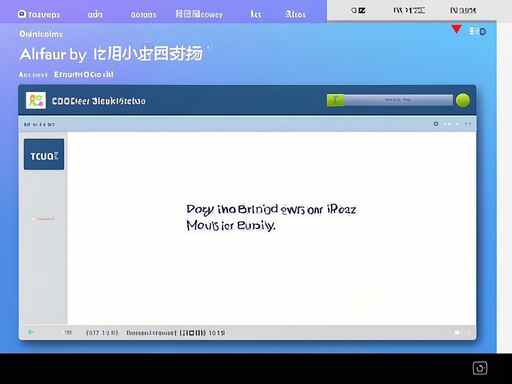
选择合适的驱动版本至关重要。需明确自己的显卡型号,可以通过设备管理器或显卡的物理标签找到。在确认型号后,前往显卡厂商的官方网站(如NVIDIA、AMD、Intel等)查找最适合的驱动版本。一般而言,这些网站提供了多种驱动以供选择,其中包括最稳定的版本和最新的Beta版驱动。若不确定,建议下载稳定版本以避免潜在问题。
下载完成后,进行安装前,确保清理旧有的驱动文件。可以使用DDU(Display Driver Uninstaller)等工具,完全卸载旧驱动,避免驱动冲突。卸载过程中,最好在安全模式下进行,以确保所有相关文件被彻底删除。
准备好的新驱动安装包后,使用管理员权限运行安装程序。在安装过程中,选择自定义安装选项,可以帮助用户选择要安装的组件,也可以选择清除旧的设置和配置,以确保新驱动的顺利运行。完成安装后,重启计算机,以便系统能够完全加载新的驱动程序。
显卡驱动安装完成后,配置驱动程序是另一个重要步骤。根据您的图形需求,您可以调整分辨率、垂直同步、抗锯齿等选项。这些设置会直接影响游戏和图形应用的性能。对于游戏玩家来说,使用显卡厂商提供的控制面板进行调整尤为重要,可以根据每款游戏的需求进行优化,以达到最佳的视觉效果和运行速度。
关注显卡驱动更新也是不可忽视的一环。定期检查显卡厂商的官方网站,下载并安装最新版本,能让您的显卡始终保持在最佳状态。新驱动通常会修复已知的问题,并提供新的功能和性能提升,可以确保游戏运行更加顺畅。
进行显卡驱动的安装时,有一些常见问题值得关注。以下是一些常见的FAQ,帮助您解决可能遇到问题:
1. 我该如何确认我的显卡型号?
您可以通过设备管理器中的显示适配器部分查看显卡的具体型号。
2. 驱动安装失败应该怎么办?
确保卸载了旧驱动,并在安全模式下重新安装新驱动。如果问题依旧,建议使用DDU工具重装驱动。
3. 我的电脑在安装新驱动后出现蓝屏,该如何处理?
尝试回滚驱动程序至以前版本,或使用安全模式进入系统进行操作。
4. 如何检查我的驱动是否为最新版本?
访问显卡制造商的官方网站,输入显卡型号,如果有更新将会显示。
5. 自定义安装与快速安装有什么区别?
自定义安装让用户选择安装哪些组件,而快速安装通常会安装所有推荐组件,具有更高的自动化程度。
通过以上步骤和注意事项,确保您能够顺利安装显卡驱动,发挥显卡的性能,提升计算机的整体使用体验。